浏览器一开就直奔HAO123?教你轻松摆脱自动跳转烦恼!
作者:佚名 来源:未知 时间:2024-11-03
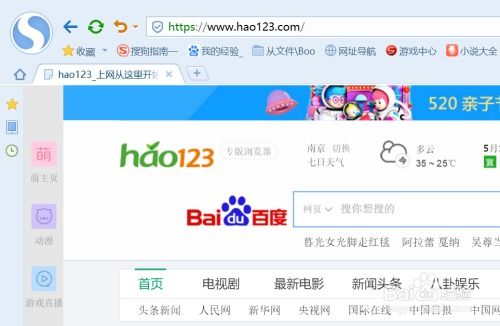
当你在电脑前准备开始一天的工作或学习,却突然发现,无论打开哪个浏览器,它都会自动跳转到hao123主页,这无疑会让人感到困惑和烦恼。面对这个问题,不必慌张,我们可以采取一系列措施来解决它。
一、检查并更改浏览器设置
首先,最直接的方法是通过更改浏览器的设置来解决这个问题。大多数浏览器的设置界面都可以在右上角的菜单中找到。
Google Chrome浏览器
1. 点击右上角的菜单图标(三个竖点)。
2. 选择“设置”。
3. 在“启动时”部分,点击“打开特定页面或一组页面”。
4. 在这里,你可以看到hao123的网址,将它删除或替换为你希望的主页网址。
Firefox浏览器
1. 点击右上角的菜单图标(三条横线)。
3. 在“主页”或“启动时”部分,修改主页地址。
Microsoft Edge浏览器
1. 点击右上角的菜单图标(三个点)。
2. 选择“设置”。
3. 在启动时部分,选择“打开特定页面或页面集”,然后修改或删除hao123的网址。
二、使用安全软件进行全盘扫描
如果更改浏览器设置后问题依旧存在,可能是你的电脑中存在恶意软件或广告插件,它们在后台静默运行,修改了你的浏览器设置。为了检测和清除这些恶意软件,你需要使用可靠的安全软件进行全面扫描。
1. 安装或更新安全软件
确保你的安全软件是最新的版本,因为新版本通常包含了最新的恶意软件定义库,能够更有效地检测和清除威胁。
2. 进行全盘扫描
运行安全软件,选择全盘扫描选项,让软件扫描你的整个系统。扫描过程可能需要一些时间,请耐心等待。
3. 清除恶意软件
扫描完成后,安全软件会列出检测到的所有威胁。按照软件的提示,清除这些恶意软件。
三、检查浏览器快捷方式的属性
有时候,浏览器主页被劫持并不是因为浏览器设置被更改,而是因为浏览器快捷方式的属性被恶意修改。你可以通过以下步骤来检查和修改快捷方式属性:
1. 在桌面上找到你的浏览器快捷方式图标。
2. 右键点击图标,选择“属性”。
3. 在“快捷方式”选项卡中,查看“目标”栏中的地址。
4. 如果地址中包含hao123的网址或其他异常字符,将其删除或替换为正确的浏览器启动路径。
四、修改注册表(高级操作)
如果以上方法都无法解决问题,可能需要通过修改注册表来恢复浏览器主页的正常设置。但请注意,修改注册表具有一定的风险,如果不熟悉操作可能会导致系统不稳定或其他问题。因此,在尝试此方法之前,请务必备份注册表或寻求专业人士的帮助。
1. 打开注册表编辑器
按Win+R键,输入`regedit`,然后按Enter键打开注册表编辑器。
2. 定位到相关注册表项
在注册表编辑器中,定位到与浏览器主页设置相关的注册表项。这通常位于以下路径之一:
`HKEY_CURRENT_USER\Software\Microsoft\Internet Explorer\Main`
`HKEY_LOCAL_MACHINE\Software\Microsoft\Internet Explorer\Main`
3. 修改或删除相关键值
在找到的注册表项中,查找与hao123相关的键值,并将其修改或删除。具体的键值名称可能因浏览器和操作系统版本而异,因此你需要根据你的实际情况进行操作。
五、使用Windows安全中心(针对Win10用户)
如果你使用的是Windows 10系统,你可以尝试使用Windows自带的安全中心来检测和解决问题。
1. 打开Windows安全中心
在任务栏的搜索框中输入“Windows安全中心”,然后选择并打开它。
2. 开启病毒和威胁防护
在Windows安全中心中,找到并点击“病毒和威胁防护”选项。确保“实时保护”和“云提供的保护”都已开启。
3. 等待系统检测并修复
开启保护后,系统会自动检测你的系统文件,如果检测到有问题的文件,会提示你重启电脑以进行修复。按照提示操作,通常可以解决浏览器主页被劫持的问题。
六、预防措施
为了避免类似问题的再次发生,你可以采取以下预防措施:
1. 定期更新杀毒软件和浏览器插件管理工具:确保你的杀毒软件和浏览器插件管理工具都是最新版本,以提供最佳的保护。
2. 谨慎安装软件:在安装新软件时,仔细阅读软件协议和安装选项,避免安装不必要的工具条或扩展程序。
3. 提高网络安全意识:不要随意点击来自不明来源的链接或下载未知的文件,以防止恶意软件的感染。
4. 备份重要数据:定期备份你的重要数据,以防万一系统出现问题时能够恢复。
- 上一篇: 久别后,“久”与“重”在重逢中的深刻意蕴
- 下一篇: 香港探秘:沙田车公庙,古韵今风的旅游胜地
































